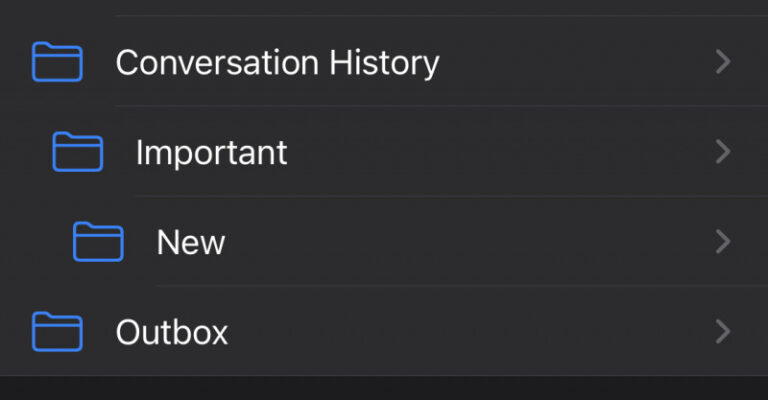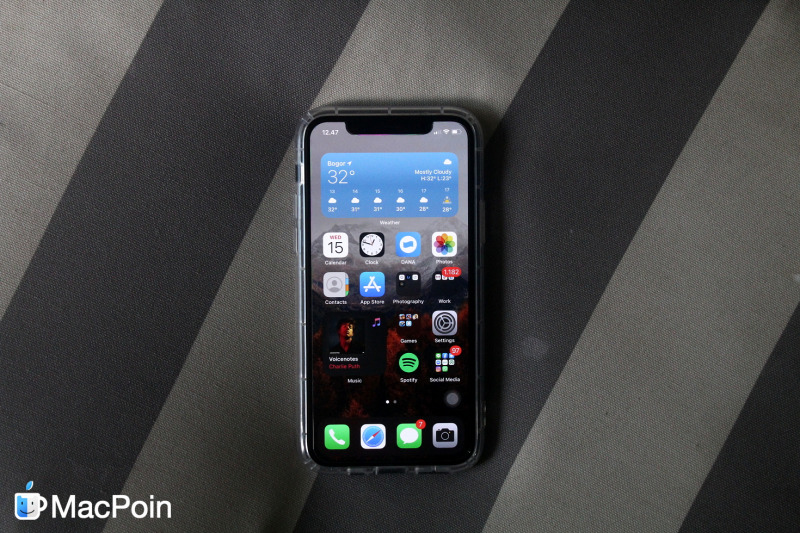
Jika ruang penyimpanan pada iPhone yang mulai habis, kamu akan mendapati masalah seperti tidak dapat mengunduh aplikasi hingga performa iOS yang mengalami penurunan. Jika hal tersebut terjadi, menghapus cache bisa menjadi salah satu pilihan.
Cache pada iPhone berisikan data berupa file atau gambar yang diperlukan aplikasi atau sistem, hal ini berguna untuk menghindari pengunduhan data yang sama berulang kali sehingga performa bisa tetap stabil — secara teori.
Baca juga tutorial iPhone lainnya:
- Cara Menonton Video YouTube 4K di iPhone
- Cara Mengaktifkan Emergency SOS di iPhone 11, iPhone 11 Pro, dan iPhone 11 Max
- Cara Sharing Folder Notes di iPhone
- QuickTake — Rekam Video pada iPhone tanpa Berpindah dari Mode Foto
- Cara Menghilangkan Suara ketika Mengambil Foto di iPhone
- iOS 14: Cara Filter Pesan yang Masuk
- iOS 14: Cara Sortir Foto dan Video pada Aplikasi Photos di iPhone
- Cara Menghilangkan Memoji Stiker dari Keyboard Emoji
- Cara Membersihkan Cache di iPhone
- Cara Kompres Beberapa File di iPhone
- iOS 14: Cara Meningkatkan Kualitas Audio di Voice Memo
Menghapus Cache di iPhone
Cache pertama yang bisa kamu hapus adalah pada browser bawaan iPhone yakni Safari.
- Buka Settings.
- Swipe ke bawah hingga menemukan opsi Safari.
- Swipe ke bawah hingga menemukan opsi Clear History and Website Data.
- Tap opsi Clear History and Data sebagai konfirmasi.
Menghapus Cache Aplikasi Pihak ke-3
- Buka Settings.
- Tap opsi General.
- Tap opsi iPhone Storage.
- Akan tertampil daftar aplikasi yang diurutkan berdasarkan ukurannya. Tap pada salah satu aplikasi yang kamu inginkan.
- Kamu bisa memilih dua pilihan. Tap opsi Offload App untuk menghapus aplikasi tetapi tetap menyimpan data yang diperlukan, data ini akan dapat digunakan kembali ketika menginstall ulang aplikasi (ini bisa kamu gunakan ketika jarang menggunakan suatu aplikasi) atau tap opsi Delete App untuk menghapus aplikasi sekaligus semua data yang diperlukannya.
That’s it!